1、安装window的gcc安装包和VScode
2、在高级配置中配置环境变量path
3、在VScode下安装一些插件。创建一个工程,在工程里写个C代码用来调试–
按F5快捷键进行操作,若按F5无反应:按“Ctrl+Shift+D”打开Debug窗口,选择默认;按“Ctrl+Shift+p”:输入tasks,选择:defalut Bulid task后选择默认。这两个窗口的变量都默认不做修改。
注:关键的一步就是所有的操作步骤都不要有中文,否则会出现如下图错误
4、若出现“检测到include错误请更新includepath”的错误在window下的窗口输入“g++ -v -E -x c++ -”,把gcc的路径复制到“在vscode中按ctrl+shift+p搜索json文件里的’includePath’的[ ]中,按“Ctrl+S”保存退出”
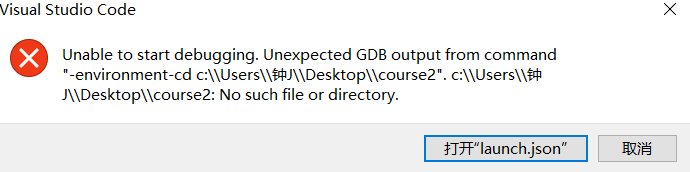
VScode下安装window的gcc调试环境
最新推荐文章于 2023-07-15 14:41:15 发布






















 1250
1250











 被折叠的 条评论
为什么被折叠?
被折叠的 条评论
为什么被折叠?








